

|
WPS是英文Word Processing System(文字处理系统)的缩写。它集编辑与打印为一体,具有丰富的全屏幕编辑功能,而且还提供了各种控制输出格式及打印功能,使打印出的文稿即美观又规范,基本上能满足各界文字工作者编辑、打印各种文件的需要和要求。 在我们平时使用Excel表格时,经常需要将数字在进制中间切换,其中比较常见的就是十进制和十六进制。这是因为在计算机领域,十六进制还是经常用到的。那么如何将十进制转成十六进制呢?下面我们就来学习一下。 打开一个Excel文档,看到文中有一组十进制的数据: 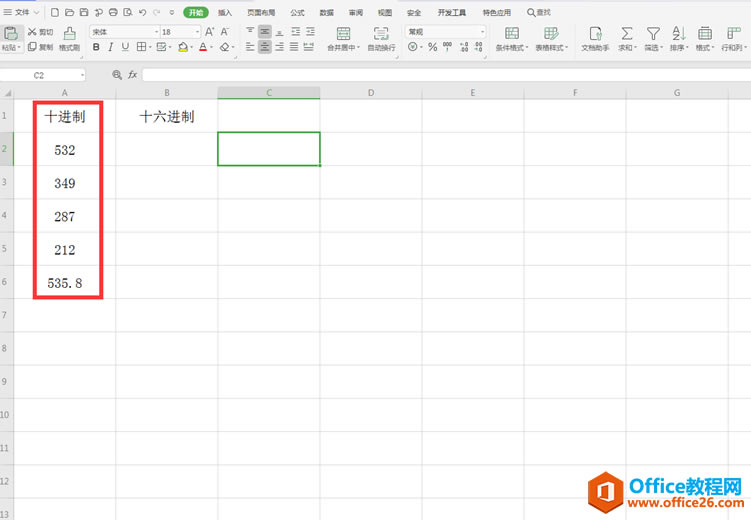 ? ?我们在B2单元格中输入转换函数,选择工具栏中的【公式】,在下拉菜单中选择【插入函数】: 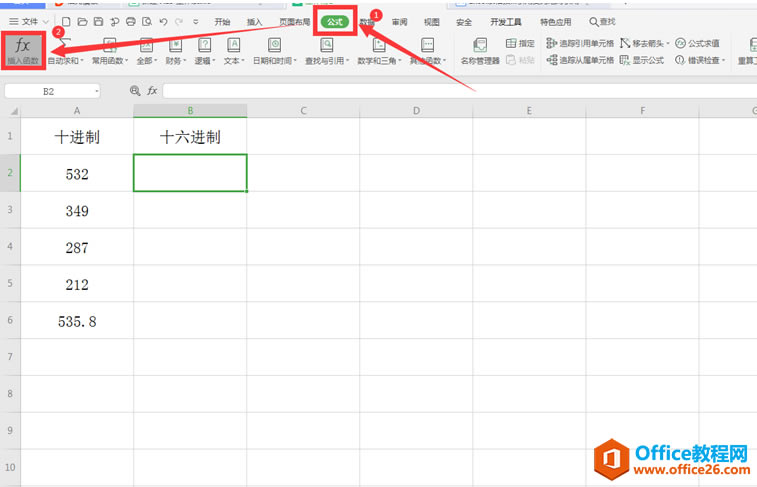 ? ?在弹出的对话框中,选择十进制转成十六进制的函数:DEC2HEX,点击确定: 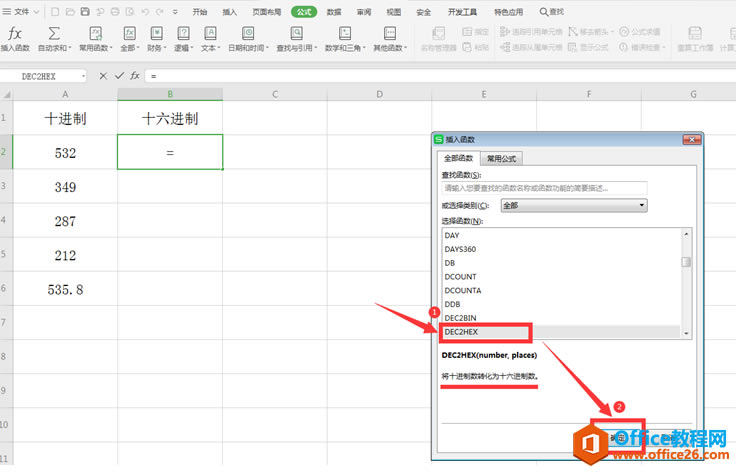 ? ?在弹出的函数参数对话框中,分别输入转换的单元格和要保留的字符数: 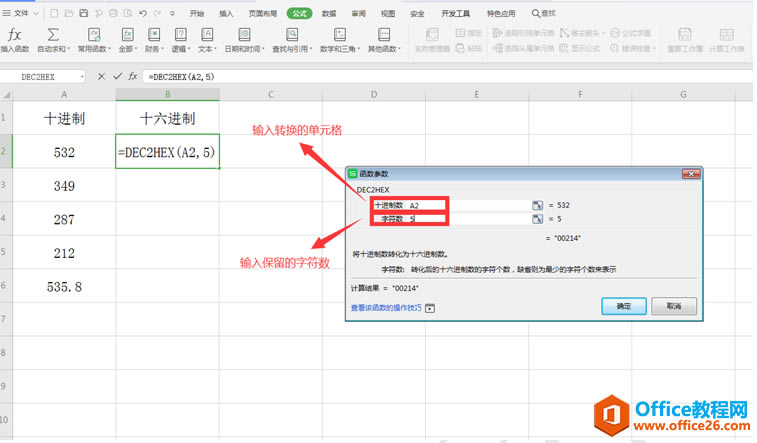 ? ?此时我们看到B2单元格出现了十六进制的数据: 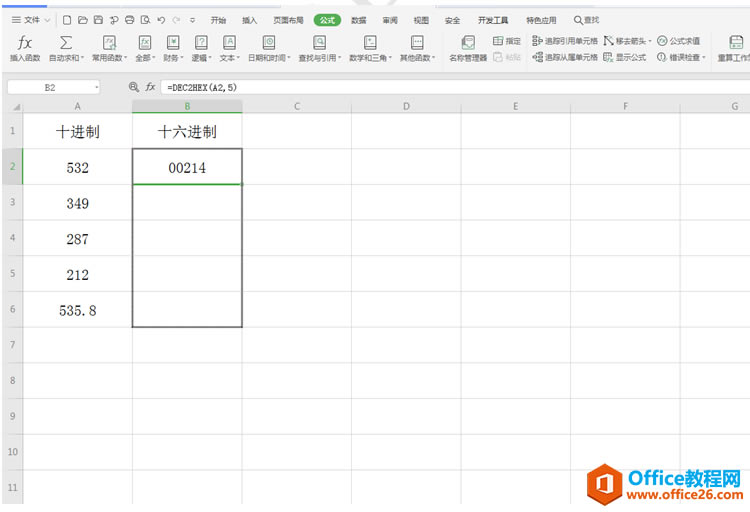 ? ?我们向下拖动该单元格,会发现所有的数据都变成了十六进制: 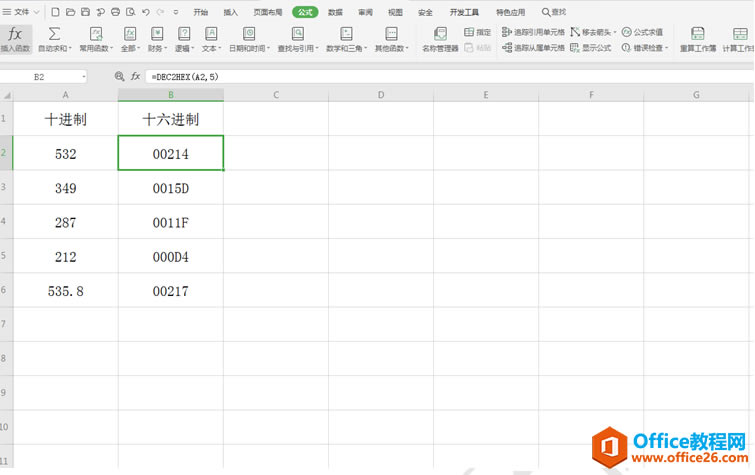 ? ?以上就是Excel表格中关于Excel如何将十进制转换成十六进制的技巧,是不是觉得很简单?你们学会了么? 在中国大陆,金山软件公司在政府采购中多次击败微软公司,现的中国大陆政府、机关很多都装有WPS Office办公软件。 |
温馨提示:喜欢本站的话,请收藏一下本站!